วิธีเปิดใช้งานชั่วโมงการทำงานอัตโนมัติบน Windows 10

ชั่วโมงทำงานใน Windows 10 ช่วยให้คุณหลีกเลี่ยงการรีสตาร์ทที่ไม่ต้องการหลังจากการอัปเดต Windows และเริ่มต้นด้วยรุ่น 1903 คุณสามารถเปิดใช้งานชั่วโมงการทำงานอัตโนมัติ นี่คือวิธี
การอัปเดตฟีเจอร์หลักถัดไปสำหรับ Windows 10 คือเพียงรอบมุม เมื่อเร็ว ๆ นี้เราได้แสดงคุณสมบัติใหม่ของ Windows 10 1903 ให้กับคุณ แต่มีอีกหลายอย่างที่ไม่ได้รับความสนใจเท่าที่ควร แต่ก็มีความสำคัญไม่แพ้กัน และสิ่งที่เราจะกล่าวถึงคือชั่วโมงการทำงานอัตโนมัติ
ฟีเจอร์ Active Hours ใน Windows 10 เป็นครั้งแรกเปิดตัวพร้อมอัพเดตครบรอบและช่วยให้คุณควบคุมเมื่อระบบรีสตาร์ทหลังจากได้รับ Windows Update เป็นคุณลักษณะที่สำคัญเนื่องจากไม่มีใครต้องการให้พีซีรีสตาร์ทในระหว่างที่ทำงานกับเอกสารหรือเล่นเกม ช่วยให้ผู้ใช้บอก Windows ไม่ให้รีสตาร์ทพีซีในช่วงเวลาที่มีการใช้งานบนเครื่อง อย่างไรก็ตามปัญหาหลักคือการจำที่จะเปลี่ยนชั่วโมงที่ใช้งานในขณะที่การเปลี่ยนแปลงตารางเวลาของคุณ ซึ่งรวมถึงการเปลี่ยนแปลงในพีซีเครื่องอื่นที่คุณใช้ในเวลาที่ต่างกันของวัน
แต่เริ่มต้นด้วย Windows 10 1903 โดยอัตโนมัติคุณลักษณะชั่วโมงทำงานช่วยให้ Windows สามารถปรับเวลาทำงานตามกิจกรรมการใช้อุปกรณ์ของคุณ อย่างไรก็ตามจะไม่เปิดใช้งานตามค่าเริ่มต้นดังนั้นคุณจะต้องเปิดใช้งาน นี่คือวิธีการ
เปิดใช้งานชั่วโมงการทำงานอัตโนมัติ
ในการเริ่มต้นให้ไปที่ การตั้งค่า> การปรับปรุงและความปลอดภัย> Windows Update และคลิกปุ่ม“ เปลี่ยนชั่วโมงการทำงาน” ทางด้านขวา
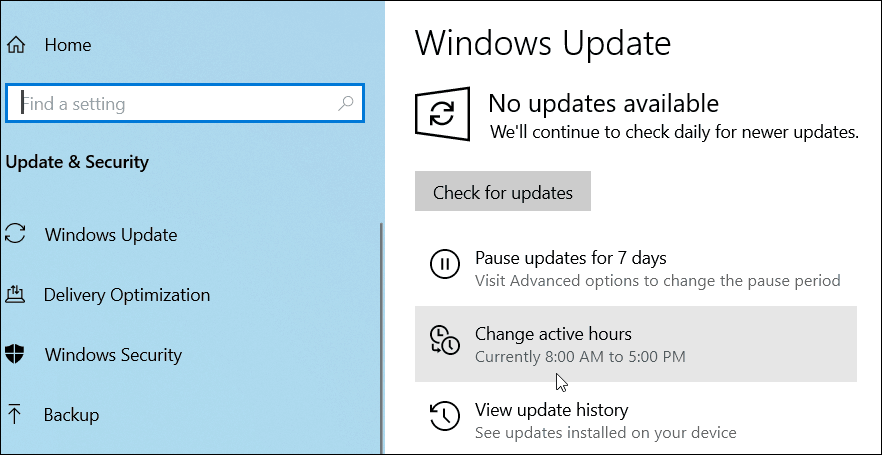
ในหน้าจอถัดไปเพียงเปิดสวิตช์ "ปรับเวลาทำงานสำหรับอุปกรณ์นี้ตามกิจกรรม" แล้วคุณสามารถปิดการตั้งค่า
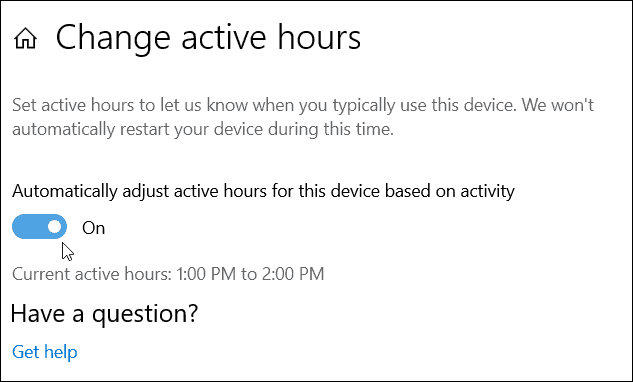
นั่นคือทั้งหมดที่มีให้ Windows 10 จะตรวจสอบการใช้งานอุปกรณ์ของคุณและเลือกช่วงเวลาเพื่อเริ่มต้นใหม่หลังจากได้รับการอัพเดตตามกิจกรรมของคุณ สิ่งนี้จะป้องกันไม่ให้ระบบรีสตาร์ทในขณะที่คุณกำลังทำงานอย่างแข็งขัน
โปรดทราบว่าคุณยังสามารถทำได้กำหนดเวลาทำงานด้วยตนเองหากคุณต้องการเช่นเดียวกับรุ่นก่อนหน้า ในการทำเช่นนั้นเพียงคลิกปุ่ม“ เปลี่ยนชั่วโมงที่ใช้งานอยู่” และแทนที่จะเปิดสวิตช์ "อัตโนมัติ" ให้คลิกหรือแตะที่ลิงก์ "เปลี่ยน" จากนั้นเสียบชั่วโมงที่คุณใช้งานได้ในระบบของคุณ
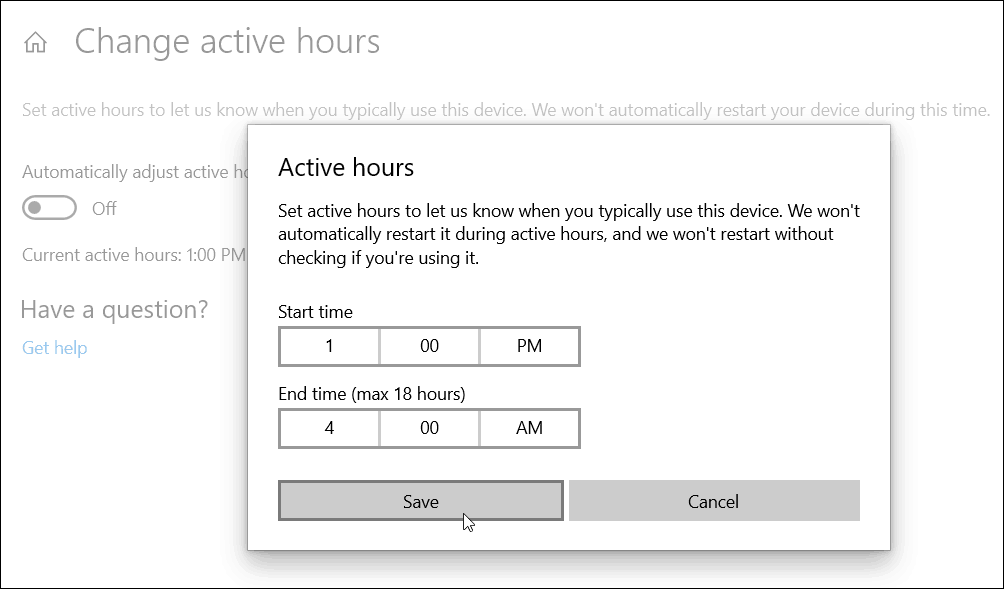
เวลาทำงานจะถูกตั้งค่าตั้งแต่ 8:00 น. ถึง 5:00:00 โดยค่าเริ่มต้นซึ่งเป็นวันทำงานปกติสำหรับคนส่วนใหญ่ อย่างไรก็ตามมีพวกเราที่เป็นนกฮูกกลางคืนหรือทำงานนอกเวลาแบบดั้งเดิม แต่ถ้าคุณทำงานหลายชั่วโมงและมีหลายเครื่องการเปิดใช้งานชั่วโมงการทำงานอัตโนมัติควรช่วยหลีกเลี่ยงการเริ่มต้น Windows Update ใหม่ขณะที่คุณทำงาน


![บังคับให้ทาสก์บาร์ของ Windows 7 กลับสู่หน้าต่างที่ใช้งานล่าสุดโดยอัตโนมัติ [วิธีใช้]](/images/microsoft/force-windows-7-taskbar-to-automatically-return-to-last-active-window-how-to.png)







ทิ้งข้อความไว้